

Escrito por Gina Barrow, Última actualización: 1 de marzo de 2023
Ha demostrado muchas veces cómo WhatsApp pudo proteger sus conversaciones, incluso aquellas que ya se eliminaron. Si has sido un ávido usuario de WhatsApp, sabrás cómo hacer una copia de seguridad de los mensajes de WhatsApp en tu iPhone. Valora tus mensajes y cómo aporta soluciones a la recuperación de datos.
Xiaomi también es uno de los mejores teléfonos inteligentes con Android donde presenta una fácil recuperación de datos eliminados. Hay varias opciones para recuperar mensajes eliminados de WhatsApp en un teléfono Xiaomi, con o sin copia de seguridad. Descúbrelo a continuación.
Parte #1: Cómo recuperar mensajes de WhatsApp eliminados en Xiaomi a través de Google DriveParte n.º 2: recuperar mensajes de WhatsApp eliminados en Xiaomi desde una copia de seguridad localParte #3: Cómo recuperar mensajes de WhatsApp eliminados en Xiaomi sin una copia de seguridadParte #4: recuperar mensajes de WhatsApp eliminados a través de Mi CloudParte #5: Resumen
WhatsApp tiene una función de copia de seguridad automática que utiliza su Google Drive cuenta. Puede configurar la frecuencia de la copia de seguridad como diaria, semanal o mensual. Solo se necesita su número de teléfono y cuenta de Google para hacer uso de esta función.
Una vez que esté seguro de haber habilitado la copia de seguridad de Google Drive antes de perder o eliminar sus mensajes, puede recuperar los mensajes de WhatsApp eliminados en Xiaomi usando esta guía:
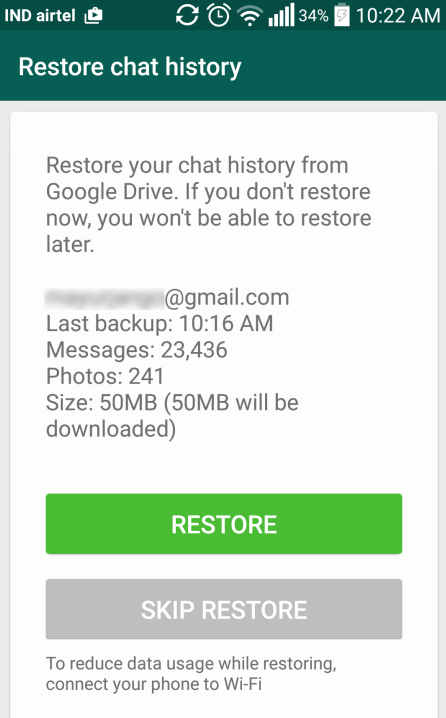
Otro método de recuperación que puede usar para recuperar mensajes de WhatsApp eliminados en Xiaomi desde la copia de seguridad local creada por WhatsApp. Si instala WhatsApp y no usó Google Drive para la copia de seguridad automática, se restaurará desde el archivo de copia de seguridad local que creó.
WhatsApp crea almacenamiento local en el teléfono Xiaomi todos los días a las 2 am durante al menos una semana.
Sin embargo, los pasos serían diferentes y bastante desafiantes. Para usar una copia de seguridad local, debe transferir los archivos al teléfono Xiaomi usando una tarjeta SD, una computadora o un explorador de archivos. Sigue estos pasos:
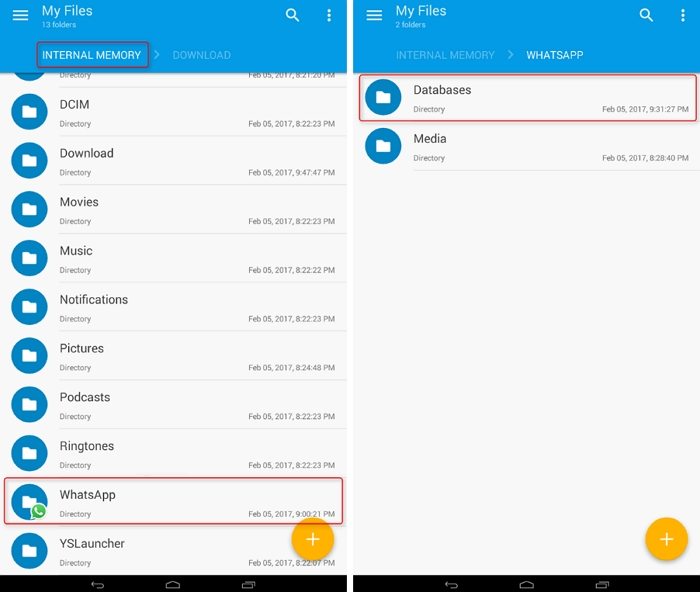
Dado que esta copia de seguridad local solo admite los últimos siete días, podría ser frustrante saber que los mensajes que necesita no caben en esta ventana. Hay otra opción de restauración que puedes hacer, mira esto:
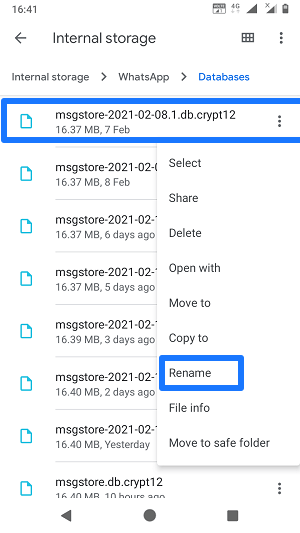
El uso de software de recuperación de datos hace su vida más fácil. Recuperación de datos de Android FoneDog es la herramienta de recuperación más eficiente y flexible que puede utilizar para recuperar mensajes eliminados de WhatsApp en Xiaomi.
Android de Recuperación de Datos
Recuperar mensajes eliminados, fotos, contactos, videos, WhatsApp y así sucesivamente.
Encuentra rápidamente datos perdidos y eliminados en Android con o sin root.
Compatible con dispositivos 6000 + Android.
Descargar gratis
Descargar gratis

FoneDog Android Data Recovery recupera una amplia gama de archivos, incluidos contactos, mensajes, registros de llamadas, imágenes, música e incluso datos de WhatsApp de casi todo tipo de teléfonos inteligentes Android.
Le permite recuperar de forma segura archivos perdidos o eliminados, obtener una vista previa de todos los elementos recuperados y elegir selectivamente qué archivo restaurar.
Para recuperar sus mensajes de WhatsApp con FoneDog Android Data Recovery, siga esta guía:
Primero debe descargar e instalar FoneDog Android Data Recovery en su computadora. Siga las instrucciones en pantalla para instalar el software correctamente.
Lo siguiente es conectar su teléfono Xiaomi a través de un cable USB y habilitar el modo de depuración USB. Recibirá un aviso en su teléfono si la depuración de USB no está activada. Este modo es solo para establecer una conexión segura entre su teléfono Android y la computadora.
Para habilitar la depuración USB en su Xiaomi, siga estos:
Pulsa para buscar OK en su teléfono Xiaomi y haga clic en OK en la pantalla de recuperación para continuar.

En la siguiente pantalla, verá todos los tipos de archivos compatibles con FoneDog Android Data Recovery. De forma predeterminada, todos los archivos están seleccionados, pero solo puede seleccionar WhatsApp en Contactos y mensajes.
Presione Siguiente continuar. FoneDog Android Data Recovery le dará dos opciones de escaneo: Análisis Rápido or Análisis en profundidad.
Tenga en cuenta que la opción Análisis profundo requerirá que rootee su teléfono. De lo contrario, un escaneo rápido hará el trabajo.
El escaneo lleva un tiempo dependiendo de la carga de datos que recupere el software.

Después del escaneo, todos los datos de WhatsApp eliminados se mostrarán en la pantalla. Revisa tus mensajes de WhatsApp y marca aquellos que quieras restaurar.
Una vez hecho esto, haga clic en el Recuperar y seleccione su carpeta de destino en su computadora. De nuevo, haga clic en Recuperar para confirmar.
Puede tener a mano FoneDog Android Data Recovery en su computadora para que la próxima vez que necesite recuperar algo, pueda hacerlo rápidamente.

Apple tiene iCloud para proporcionar un servicio de copia de seguridad para los usuarios, por lo que podemos restaurar mensajes de Wechat desde iCloud. De manera similar, Xiaomi o Mi tienen su propio servidor en la nube que los usuarios pueden utilizar como su principal servicio de respaldo. También puede recuperar mensajes de WhatsApp eliminados en Xiaomi desde Nube usando lo siguiente:
Si no desea utilizar un navegador, también puede restaurar toda la copia de seguridad de Mi en su dispositivo.
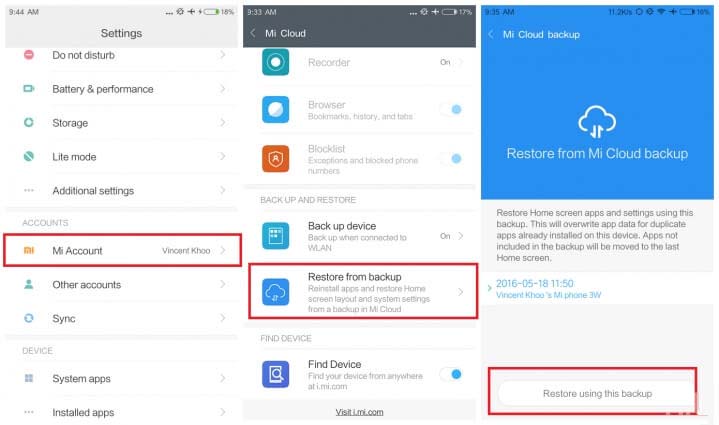
Sin embargo, este segundo método extraerá toda la copia de seguridad de Mi y no solo los mensajes de WhatsApp.
La gente también Leer2 formas eficientes de realizar la recuperación de datos de la memoria del teléfono AndroidRecuperar mensajes de Android o dispositivos Android rotos
Ahí tienes; acabas de aprender a recuperar mensajes eliminados de WhatsApp en su teléfono Xiaomi con o sin copia de seguridad.
Por supuesto, WhatsApp ofrece sus propias opciones de recuperación. Xiaomi, por otro lado, tiene un Mi Cloud, un servidor de respaldo en línea para sus usuarios. Por último, también puede utilizar FoneDog Android Data Recovery, un software profesional que recupera casi todos los tipos de datos de varios dispositivos Android.
Comentario
Comentario
Android de Recuperación de Datos
Restaurar archivos borrados de un teléfono Android o tablet a.
descarga gratuita descarga gratuitaHistorias de personas
/
InteresanteOPACO
/
SIMPLEDificil
Gracias. Aquí tienes tu elección:
Excellent
Comentarios: 4.7 / 5 (Basado en: 70 El número de comentarios)